
Memento-urile pot fi instrumente utile pentru a vă ține pe drumul cel bun. Poți Utilizați o aplicație de memento sau preferă notele fizice lipicioase. Dar cum rămâne cu mementourile pe care nu le cereți? Nudges în Gmail, mementouri pentru a urmări e-mailurile, cad în această categorie.
Ce sunt nudges în Gmail?
Nudges nu sunt noi la Gmail. De fapt, au venit cu un grup de Caracteristici introduse în 2018 . Dar dacă nu ați explorat ceea ce face caracteristica, iată un scurt rezumat.
Cu nudges activat, e-mailurile mai vechi pe care le-ați primit revenirea în partea de sus a căsuței poștale. S-ar putea să vedeți o mică etichetă cu faptul că vă amintesc că ați putea dori Răspundeți la adresa de e-mail .
LEGATE DE: Cum să modificați linia de subiect a unui răspuns în Gmail
Nudges funcționează, de asemenea, cu e-mailuri pe care le trimiteți, dar nu primiți răspunsuri. Deci, ați putea vedea mesaje pe care le-ați trimis pop în partea de sus a căsuței poștale. Și această notă vă poate aminti să trimiteți o urmărire.
Caracteristica este destul de nifty și poate fi de ajutor dacă uitați să vă stabiliți un memento. Dar dacă faceți tot posibilul pentru a vă menține Inbox-ul curat sau pentru a alege să urmați e-mailuri fără ajutor, este posibil să doriți să dezactivați nudges. Puteți face acest lucru fie pe web sau pe aplicația mobilă.
Dezactivați nudges în Gmail pe web
Puteți dezactiva nudges în setările Gmail pe Web. Deci, du-te la Gmail. și conectați-vă dacă este necesar. Faceți clic pe pictograma angrenajului din apropierea colțului din dreapta sus și faceți clic pe "Vezi toate setările" din bara laterală rapidă.
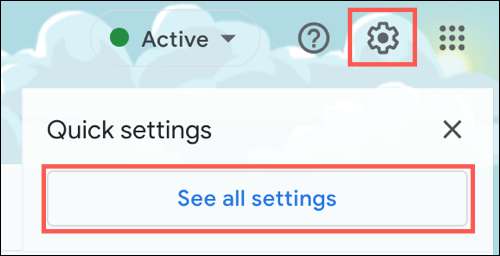
Selectați fila General și derulați în jos la secțiunea Nudges. Apoi puteți dezactiva setările pentru caracteristică. Debifați cutiile de lângă "Sugerați e-mailurile pentru a răspunde la" (e-mailurile primite) și "Sugerați e-mailurile pentru a urmări" (e-mailurile trimise) pentru a dezactiva ambele tipuri de mementouri.

Notă: Dacă găsiți un tip de nudge convenabil, puteți dezactiva pur și simplu cealaltă.
Spre deosebire de multe alte setări Gmail, nu trebuie să faceți clic pe "Salvați modificările" din partea de jos. În schimb, ar trebui să vedeți un mesaj scurt, permițându-vă să știți că preferințele dvs. au fost salvate.

Dacă utilizați Windows, ați putea dori, de asemenea, să învățați Cum să dezactivați notificările desktop în Windows 10 .
Dezactivați Nudges în aplicația Mobile Gmail
Dacă doriți să opriți nudges în aplicația Mobile Gmail, puteți face acest lucru pe dispozitivul dvs. Android, iPhone și iPad în același mod. Deci, deschideți aplicația Gmail și urmați acești pași.
Atingeți pictograma Meniu din partea stângă sus de lângă caseta de căutare. Alegeți "Setări" din partea de jos. Apoi selectați contul a cărui setări doriți să le modificați, dacă aveți mai mult de unul .
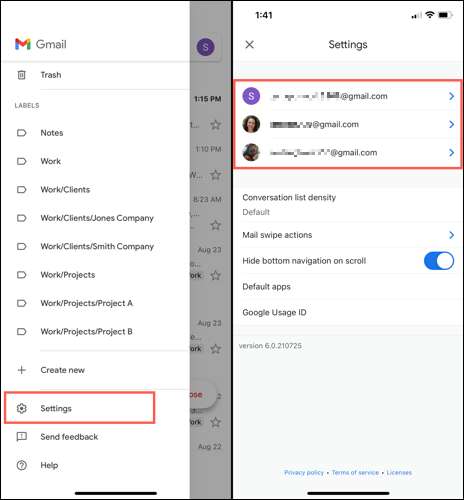
Deplasați-vă la secțiunea Nudges și atingeți "Răspunsuri și urmăriri". Opriți comutatorul pentru a sugera e-mailurile să răspundă și sugerați e-mailuri pentru a continua să le dezactivați ambele.
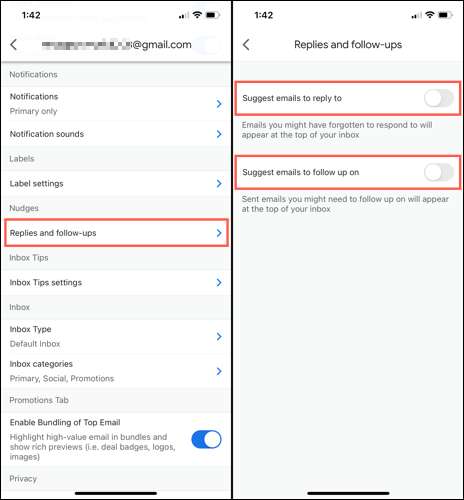
Pentru a dezactiva nudges pentru un alt cont, atingeți săgeata din partea de sus din stânga pentru a vă întoarce. Alegeți contul următor și faceți același lucru.
LEGATE DE: Cum se comută rapid între conturile Gmail pe Android, iPhone și iPad
În timp ce este un concept curat, nudges în Gmail nu sunt pentru toată lumea. Și dacă găsiți că doriți să le oferiți o altă lovitură, pur și simplu urmați același proces pe web sau pe dispozitivul dvs. mobil și rotiți aceste nudges înapoi.
Dacă sunteți un utilizator iPhone sau iPad, puteți beneficia de Configurarea modului de focalizare , care ajustează notificarea pe care o primiți în funcție de activitatea dvs. curentă.







